手机已成为人们生活中不可或缺的一部分,随着手机功能的不断升级,我们在手机上存储的各种数据也越来越多。对于很多用户来说,手机的存储容量却总是不够用。为了解决这个问题,调整手机默认存储位置成为了一种常见的解决方案。究竟如何设置手机的存储位置呢?本文将为大家介绍手机如何设置存储位置,并分享一些实用的调整方法。让我们一起来了解吧!
怎么调整手机默认存储位置
具体步骤:
1.设置手机数据存储位置先要点击手机上面的设置,进入到设置窗口。如图所示:
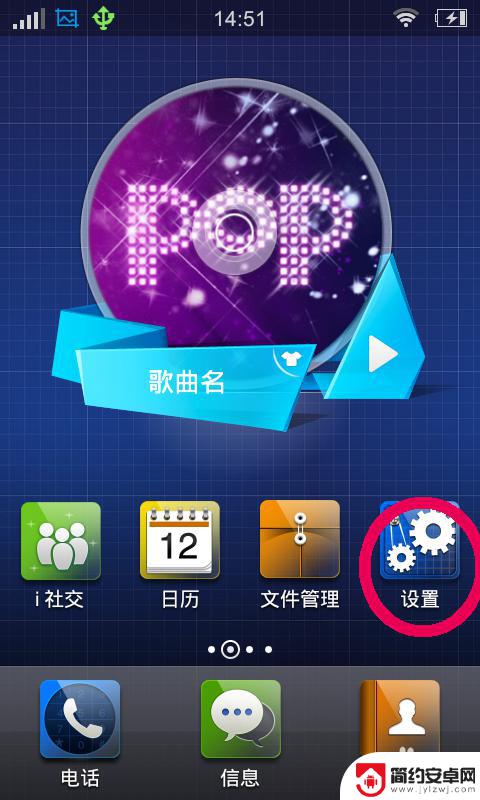
2.进入到手机设置窗口以后,往上拉菜单。在菜单上面点击通用,如图所示:
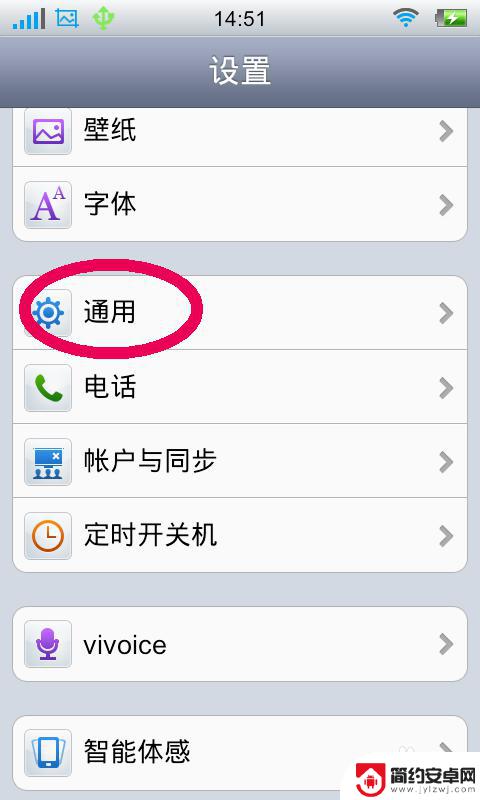
3.点击通用以后进入到通用窗口,往上拉菜单在窗口上面点击存储,如图所示:
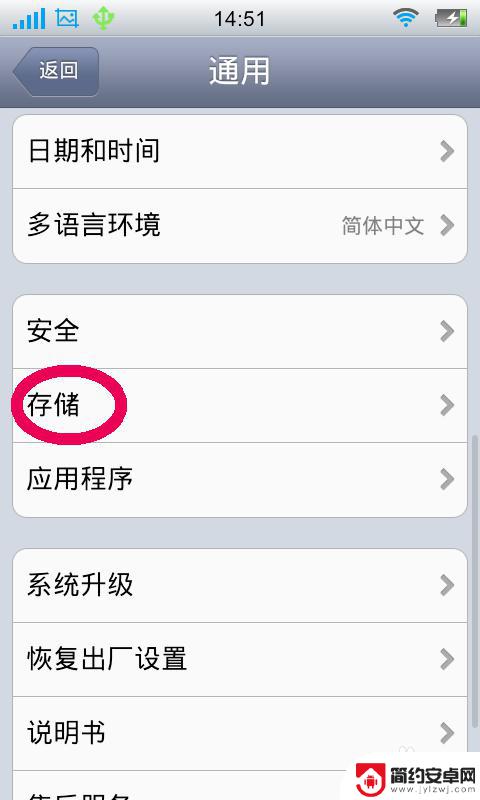
4.点击存储之后进入到存储窗口,往上拉菜单。在窗口上面点击数据存储位置,如图所示:
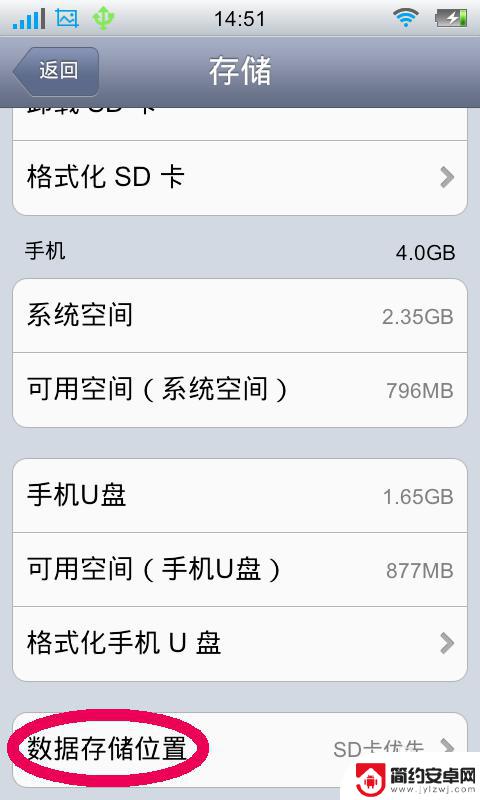
5.点击数据存储位置后进入到数据存储位置窗口,在窗口上面可以设置非系统软件的数据存储位置。可以选为手机u盘或者是sd卡优先,如图所示:
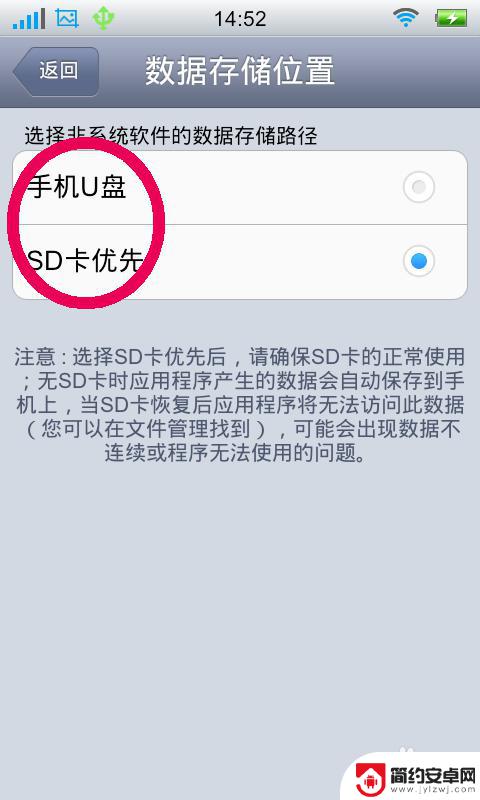
以上就是关于手机如何设置存储位置的全部内容,如果有遇到相同情况的用户,可以按照小编提供的方法来解决。










